selenium-python-Helium库介绍,更轻量的自动化测试框架!
发布: 更新时间:2022-11-12 21:14:39
对于Python的自动化测试或者是爬虫开发者来说,对于selenium库想必都听说过,selenium本身是作为Web应用测试工具,但是作为爬虫工具也有很广泛的用途。
Selenium虽然好用,但是它大多数的时刻都是和Web的网页元素之间打交道,需要用到html网页的标签,CSS选择器等知识。虽然自动化程度较高,但是使用起来仍然不是很方便,上手也不是很容易。今天,三酷猫就带领大家来认识一款基于Selenium的库——Helium。
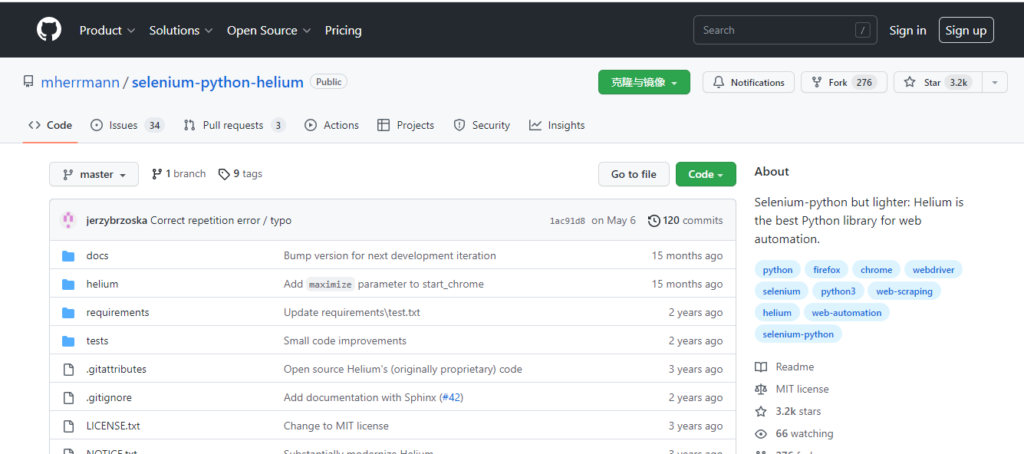
Helium库简介
Helium库是基于Selenium基础上的更加高级的Web自动化工具,它能够通过网页上可以看见的标签和名称等信息来进行用户交互。我们可以用来进行点击键盘的按键、点击标签、滚动鼠标等一系列的鼠标和键盘操作。
安装:pip install helium
Helium初体验
首先我们利用Helium来登录一下GitHub账号。其效果如下图所示:
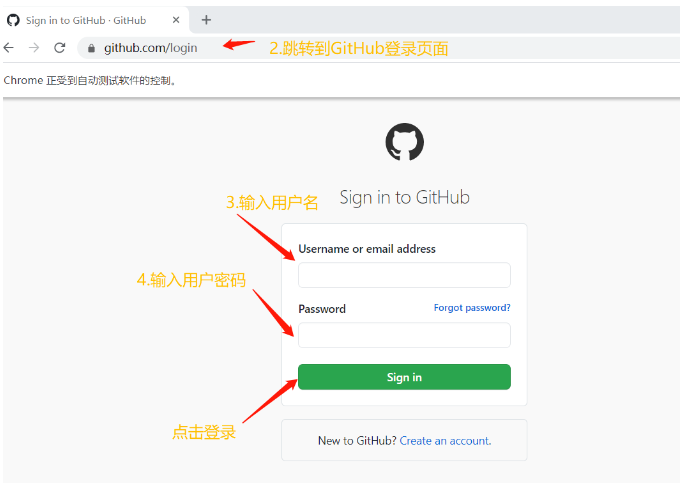
from helium import *
start_chrome()
go_to("https://github.com/login")
write("sankumao",into="Username or")
write("sankumaopassword",into="Password")
click("Sign in")
quit()上述的程序仅有短短的五行,而且每行的意义都非常的清晰和明确。
- 首先,第一行是启动浏览器;
- 然后,我们直接跳转到GitHub账号的登录页面,大家也可以直接将第一第二句程序合并成为go_to("https://github.com/login")。
- 第三句程序,是向GitHub登录界面中输入用户名或者是邮箱的账号,注意,这里的into代表的是我们往哪里写,程序可以直接根据网页上的名字进行定位,直接定位到"Username or email address“的标签下,对于程序编写者来说更加便捷。不需要再去寻找对应的元素;
- 第四句是向里面写入密码;
- 最后第五句,直接点击”Sign in“
程序便可以直接登录。下图是对应的selenium登录GitHub的程序。
from selenium import webdriver
driver=webdriver.Chrome()
driver.implicitly_wait(10)
driver.get("https://github.com/login")
driver.find_element_by_name("login").send_keys("sankumao")
driver.find_element_by_id("password").send_keys("sankumaopassword")
driver.find_element_by_name("commit").click()
quit()对比之下,可以看出,Helium程序是非常的简洁而且对用户非常的友好。让大家非常清楚每一步的操作。
爬取妹子图片
接下来,为了更好的展示Helium的强大,三酷猫利用Helium来自动化抓取百度图片中的妹子图片,看看我们是如何实现的吧,我们首先来介绍一下程序,并按照我们想下载百度图片的思路来看待程序。
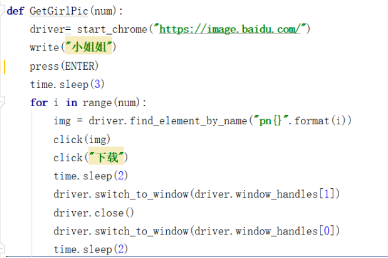
上述程序中,左边是我们的程序索引,右面是我们的程序,我们可以按照我们提取百度图片的思路来看待程序,我们分步解释每一行代码:
- 打开百度图片的网址;
- 输入“小姐姐”的关键词搜索;
- 点击enter进行搜索;
- 对于每张图片,Helium找到该元素;
- 点击图片,进入图片的子网页;
- 点击下载该图片;
- 程序睡眠两秒,用来下载图片;
- 跳转回子网页;
- 关闭子网页;
- 跳转回子页面;
- 程序睡眠两秒;
上述的每一行对应着程序种每条语句的含义,这样理解起来是不是非常的方便了呢。
-
1
原神3.8心海武器推荐 原神3.8心海带什么武器
-
2
阴阳师寻迹骰怎么获得 阴阳师寻迹骰获得方法
-
3
王者荣耀妄想都市观光怎么获得 王者荣耀妄想都市观光活动
-
4
阴阳师新召唤屋和幕间皮肤效果怎么样 阴阳师新召唤屋和幕间皮肤获取方法介绍
-
5
羊了个羊7.26攻略 羊了个羊7月26日怎么过
-
6
崩坏星穹铁道求不得成就攻略介绍 崩坏星穹铁道求不得成就怎么获得
-
7
崩坏星穹铁道去吧阿刃成就攻略介绍 崩坏星穹铁道去吧阿刃成就怎么获得
-
8
时空中的绘旅人罗夏生日有什么复刻 绘旅人罗夏生日礼包复刻一览
-
9
银河境界线武器强度怎么看 银河境界线武器强度排行攻略
-
10
阴阳师红蛋蛋限时福利怎么获得 阴阳师再结前缘版本福利介绍










